この記事では、Rails 7.2をインストールし、起動するまでの手順を説明します。
具体的には以下のブランチのRails7.2を起動する方法を記載していきます。
GitHub - rails/rails at 7-2-stable
Ruby on Rails. Contribute to rails/rails development by creating an account on GitHub.
Railsプロジェクト作成
まず、以下のコマンドで新しいRailsプロジェクトを作成し、そのプロジェクトディレクトリに移動します。
rails new test_app
cd test_app/次に、Railsのバージョンを確認します。
rails -v
Rails 7.1.3.3この時点では、Rails 7.1系がインストールされているはずです。
Rails7.2へアップデート
Rails 7.2にアップデートするために、Gemファイルを修正します。
vi Gemfile以下の内容でGemfileを修正します。
#gem "rails", "~> 7.1.3", ">= 7.1.3.3" #コメントアウト
gem "rails", github: "rails/rails", branch: "7-2-stable" #これを追加次に、以下のコマンドでRails 7.2にアップデートします。
bundle install動作確認
最後に、以下のコマンドでサーバを立ち上げます。
rails serverブラウザでhttp://localhost:3000/にアクセスし、「Rails version: 7.2.0」と表示されていれば成功です。
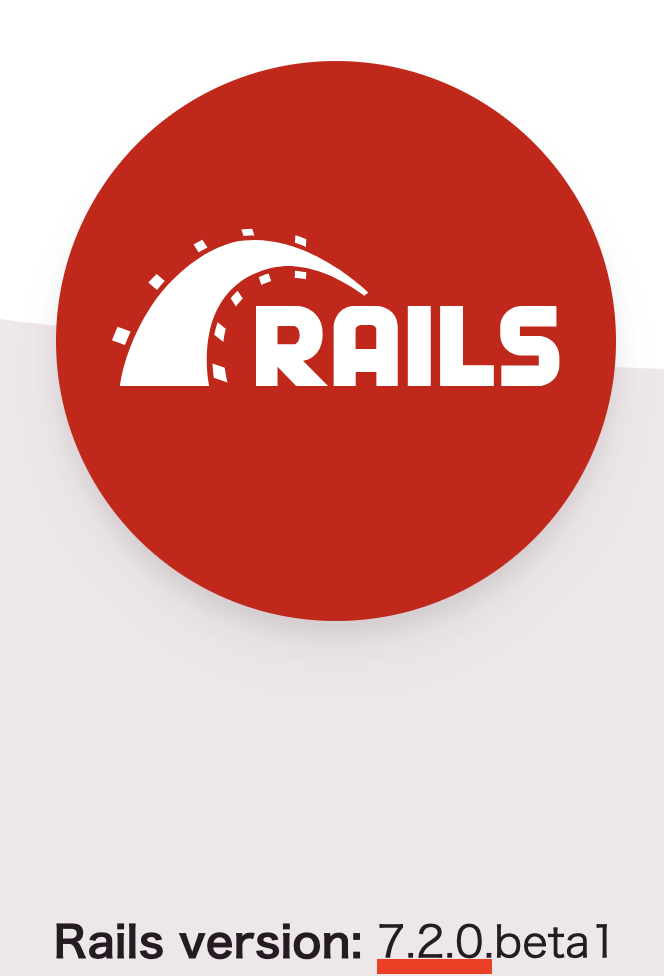
以上で、Rails 7.2のインストールと起動が完了です。
まとめ
以下のブランチを指定して、Rails7.2を起動する方法を記載しました!
GitHub - rails/rails at 7-2-stable
Ruby on Rails. Contribute to rails/rails development by creating an account on GitHub.


